Le processus de détourage des portraits de sport peut être décisif pour concentrer l'attention sur le modèle et créer une composition attrayante. Dans ce guide, je te guiderai étape par étape à travers les différentes techniques nécessaires pour séparer efficacement un modèle de l'arrière-plan.
Principales découvertes
- La première étape consiste à créer un calque de fond adapté.
- Les outils de sélection, en particulier l'outil de sélection rapide, jouent un rôle central dans le détourage du modèle.
- Après le premier détourage, un post-traitement des bords peut être nécessaire pour obtenir un résultat homogène.
Étape 1 : Créer un calque de fond
Commence par créer un nouveau calque de fond. Choisis une surface noire, car le modèle se tiendra ultérieurement sur un fond sombre. Cette méthode facilite l'évaluation du détourage.
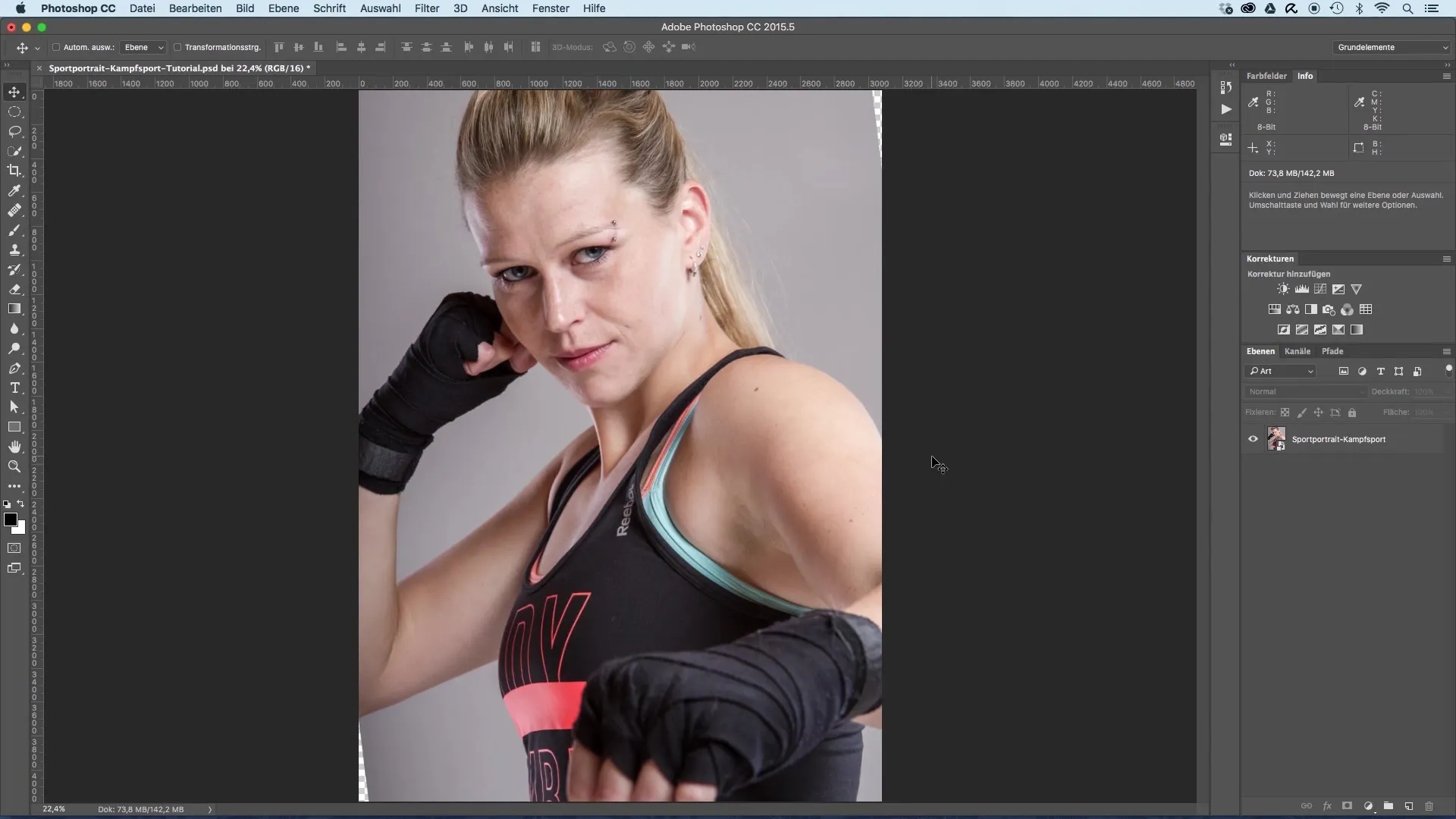
Étape 2 : Activer l'outil de sélection
Active un outil de sélection en cliquant sur « Sélectionner et masquer » dans le menu supérieur. Cela ouvrira une zone spéciale pour le détourage.
Étape 3 : Régler la transparence
Pour avoir une première impression de la façon dont le modèle sera détouré, tu peux ajuster la transparence du calque supérieur. Cela te donnera une meilleure aide visuelle lors du détourage.
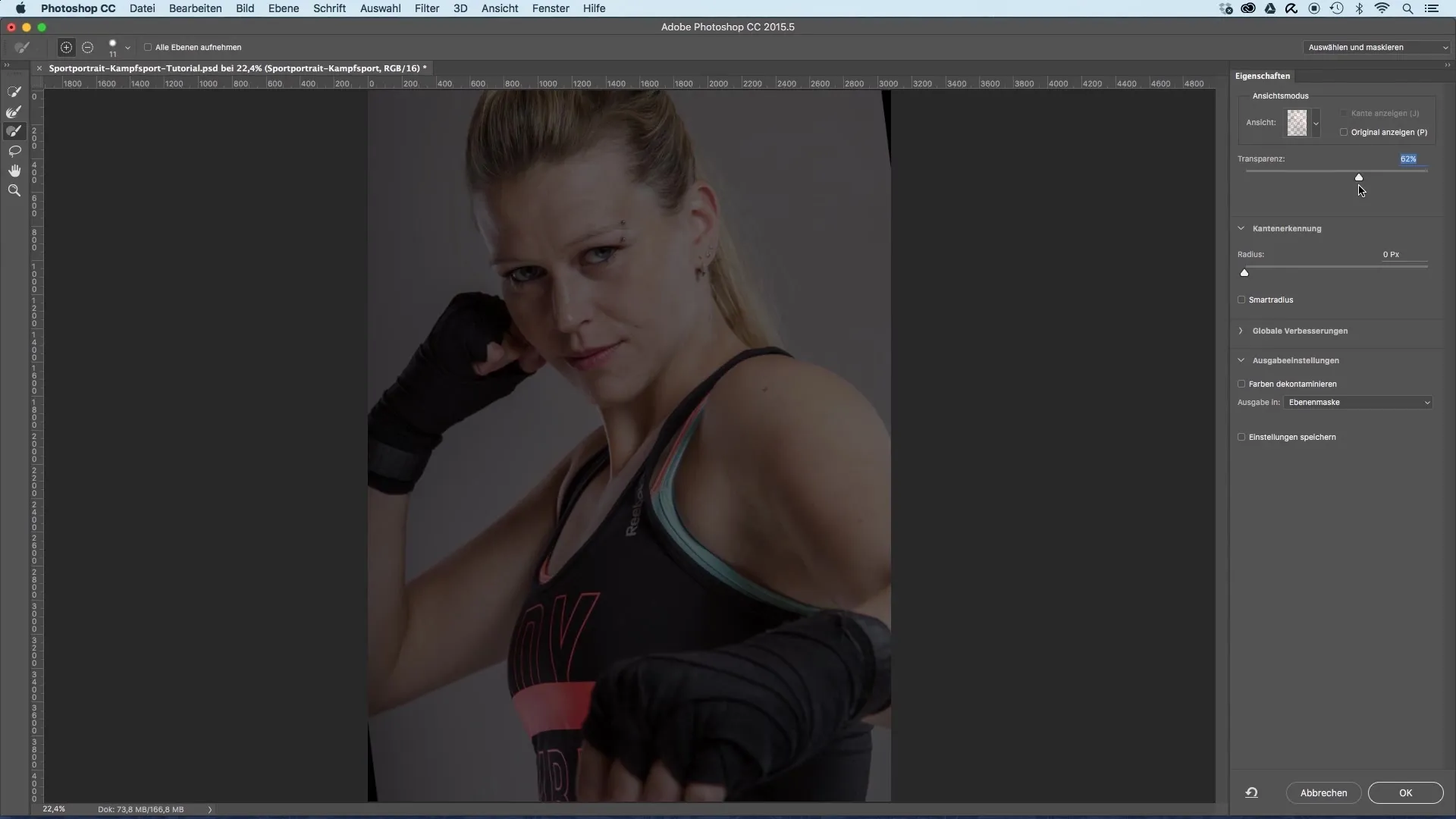
Étape 4 : Utiliser l'outil de sélection rapide
Utilise l'outil de sélection rapide pour masquer progressivement le corps du modèle. Commence par la tête et continue ensuite sur le corps. Maintiens la touche Alt enfoncée pour retirer l'arrière-plan si des zones indésirables ont été sélectionnées.
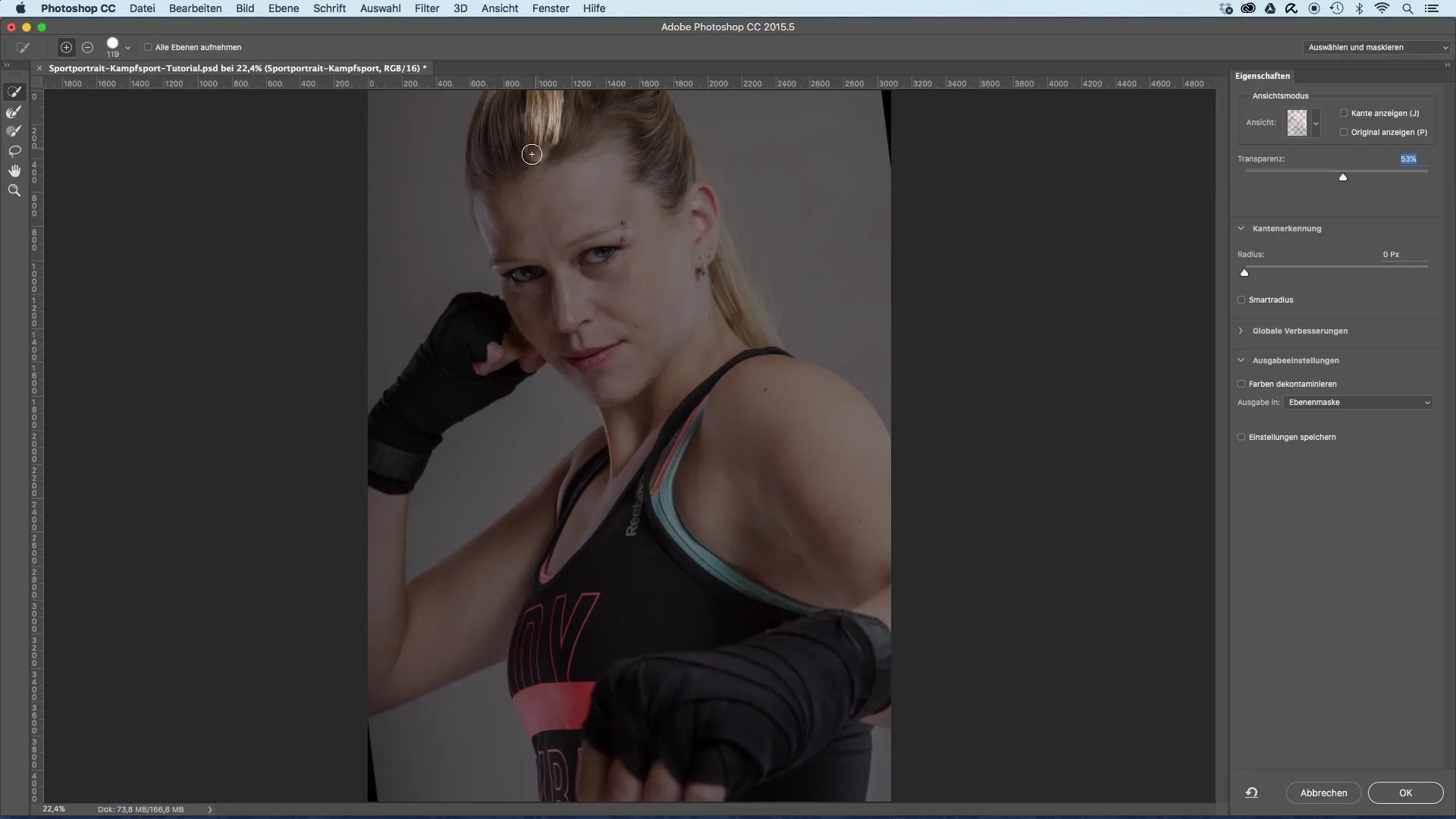
Étape 5 : Finitions avec l'outil pinceau
Après avoir effectué une sélection grossière, passe à l'outil pinceau pour affiner la sélection. Choisis une pointe de pinceau adaptée et maintiens la touche Alt enfoncée pour retirer des zones de la sélection. Cela te permettra d'obtenir des bords plus précis.
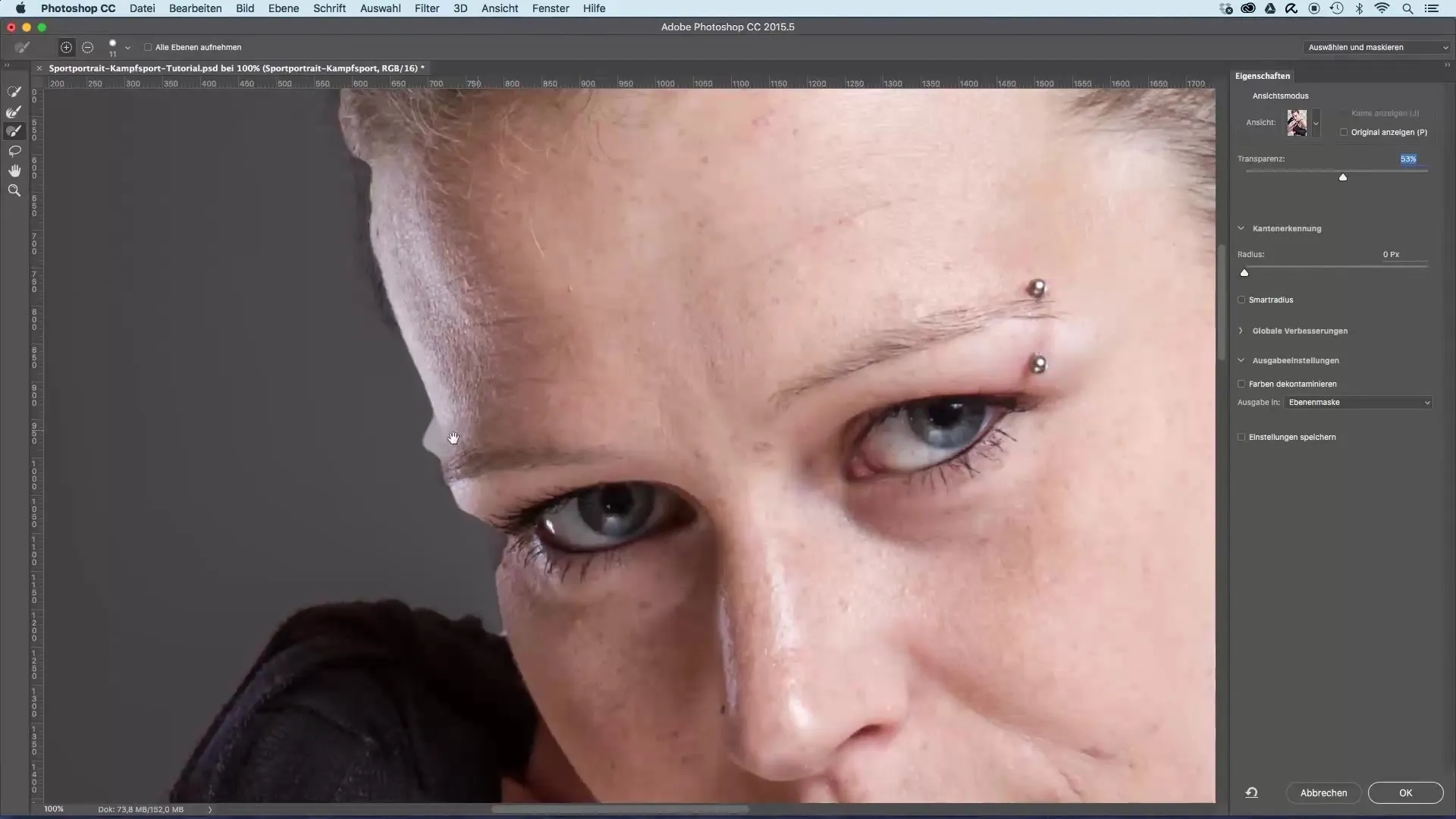
Étape 6 : Ajustement des bords
Pour créer un bord doux pour le modèle, augmente le rayon de détection des bords. Cela rend la transition plus naturelle et permet de rendre les petits cheveux visibles sur les bords, ce qui contribue à un résultat plus attrayant.
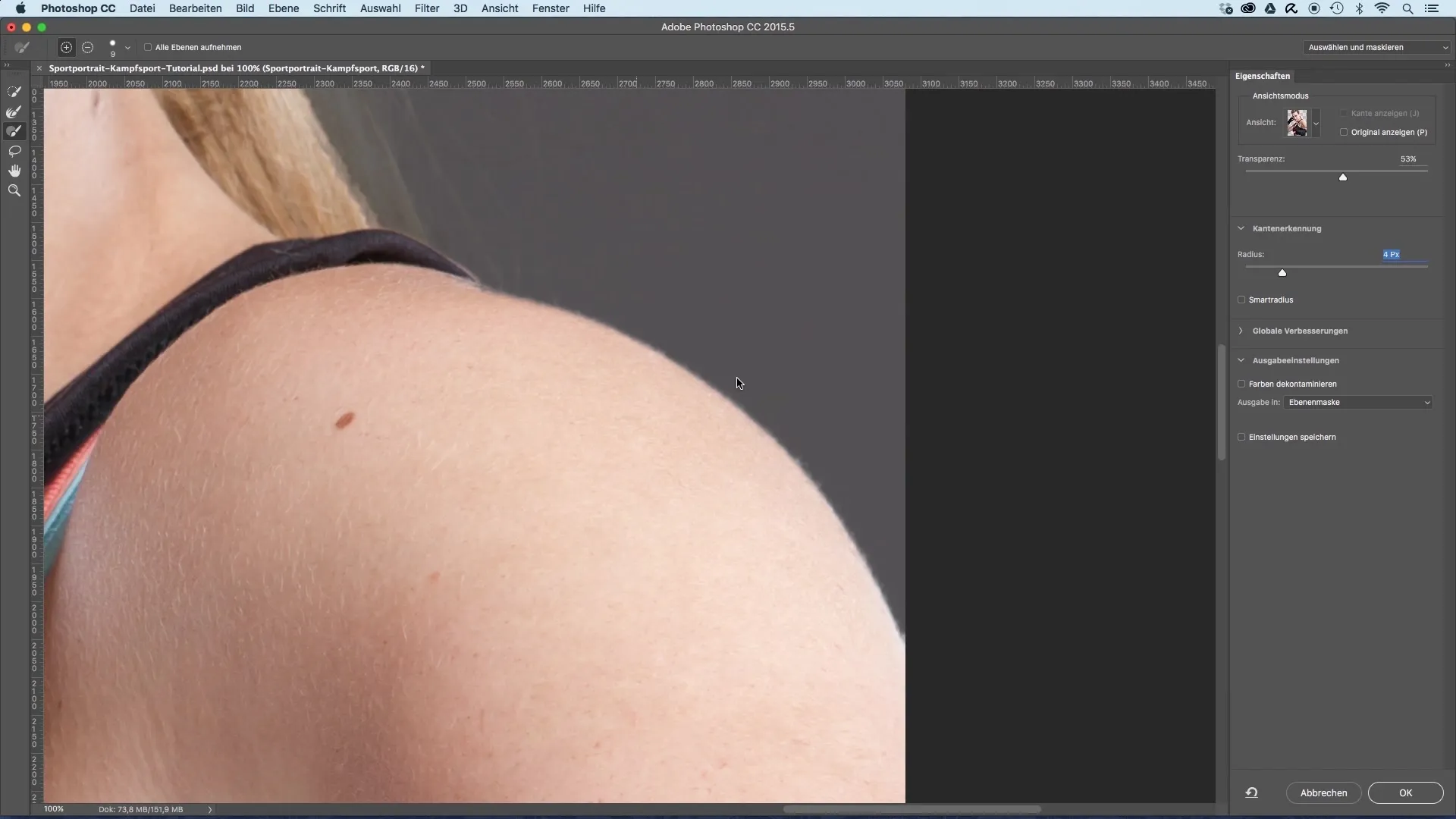
Étape 7 : Dupliquer le calque pour les cheveux
Il est maintenant temps de créer un nouveau calque pour mieux détourer les cheveux du modèle. Duplique le calque actuellement détouré et supprime le masque. Positionne le nouveau calque derrière celui détouré.

Étape 8 : Ajustement des couleurs
Utilise un réglage des niveaux pour adapter la valeur de luminosité aux couleurs plus sombres de l'arrière-plan. Cela réduira le contraste entre les cheveux et l'arrière-plan.
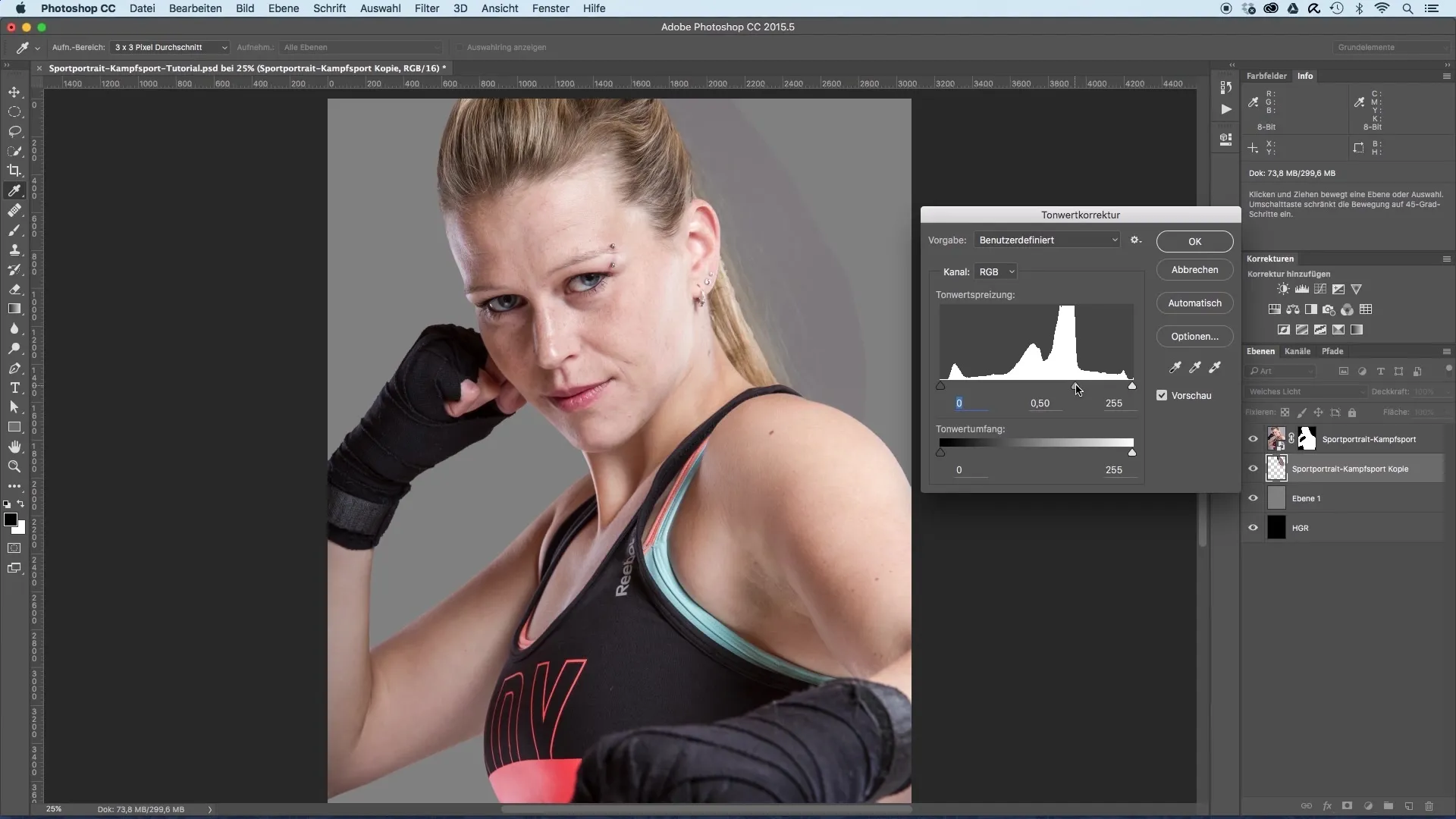
Étape 9 : Édition des objets et des masques
Utilise une gomme pour lisser les bords durs ou les transitions indésirables. Assure-toi de créer un bord doux pour rendre la transition entre le modèle et l'arrière-plan fluide.

Étape 10 : Mesures de conclusion
Enfin, tu peux masquer le calque gris pour t'assurer que toutes les transitions paraissent harmonieuses. Vérifie la composition finale et ajuste les bords si nécessaire pour obtenir un résultat parfait.
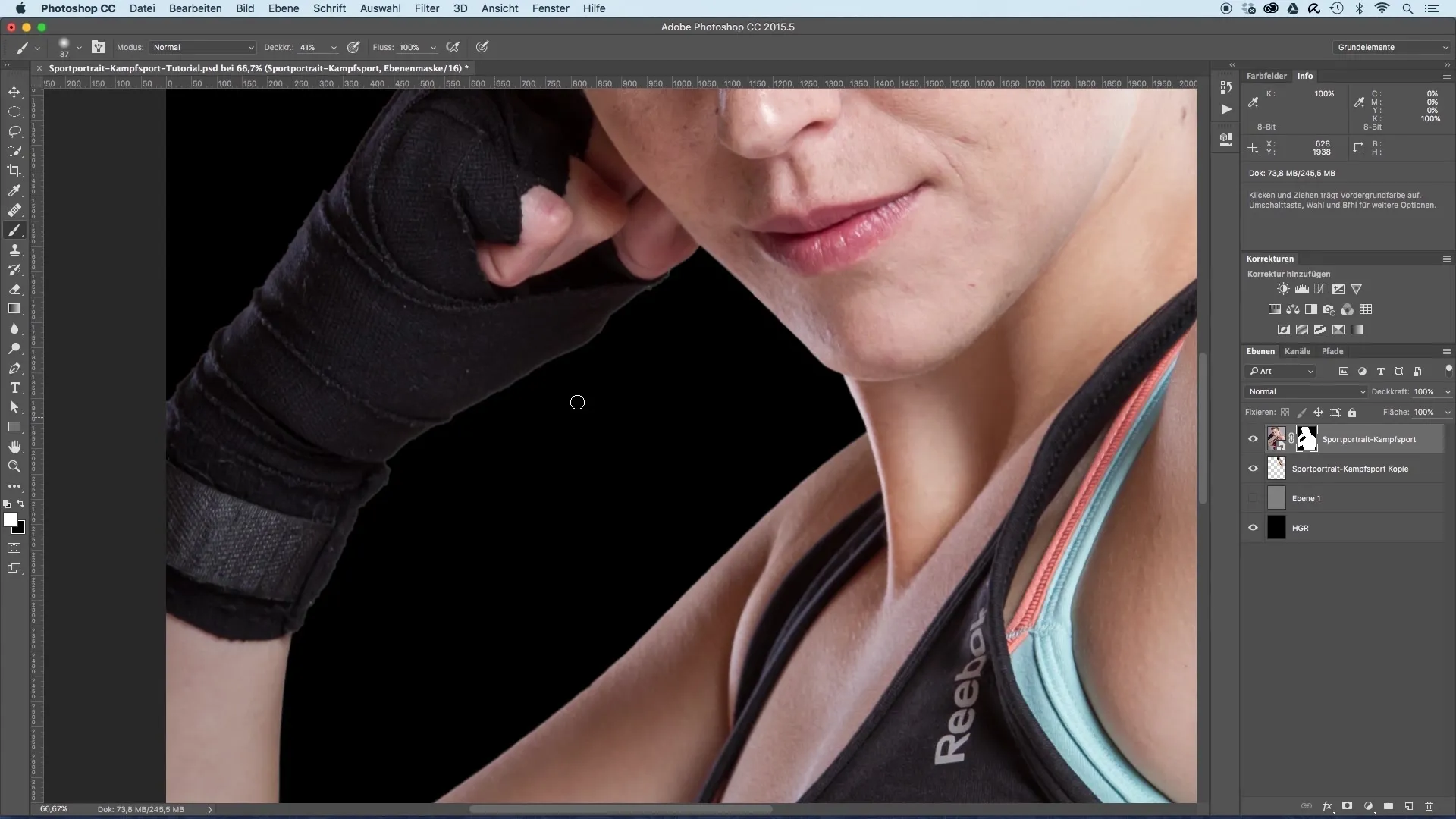
Résumé – Détourage des portraits de sport facilité
Dans le cadre de ce guide, tu as appris quelles sont les étapes nécessaires pour détourer efficacement un modèle et le placer sur un nouvel arrière-plan. En utilisant des outils et des techniques appropriés, comme l'outil de sélection rapide et des masques bien ajustés, tu réussiras à obtenir un résultat attrayant et professionnel.
Questions fréquentes
Combien de temps prend le processus de détourage ?Cela dépend de la complexité de l'image et de ta familiarité avec les outils, mais cela peut généralement prendre 20 à 30 minutes.
Quel logiciel ai-je besoin ?Adobe Photoshop est le logiciel le plus recommandé pour ce type de retouche d'image.
Puis-je également utiliser ce processus pour d'autres images ?Oui, les techniques décrites sont universelles et peuvent être adaptées à différents types d'images.


